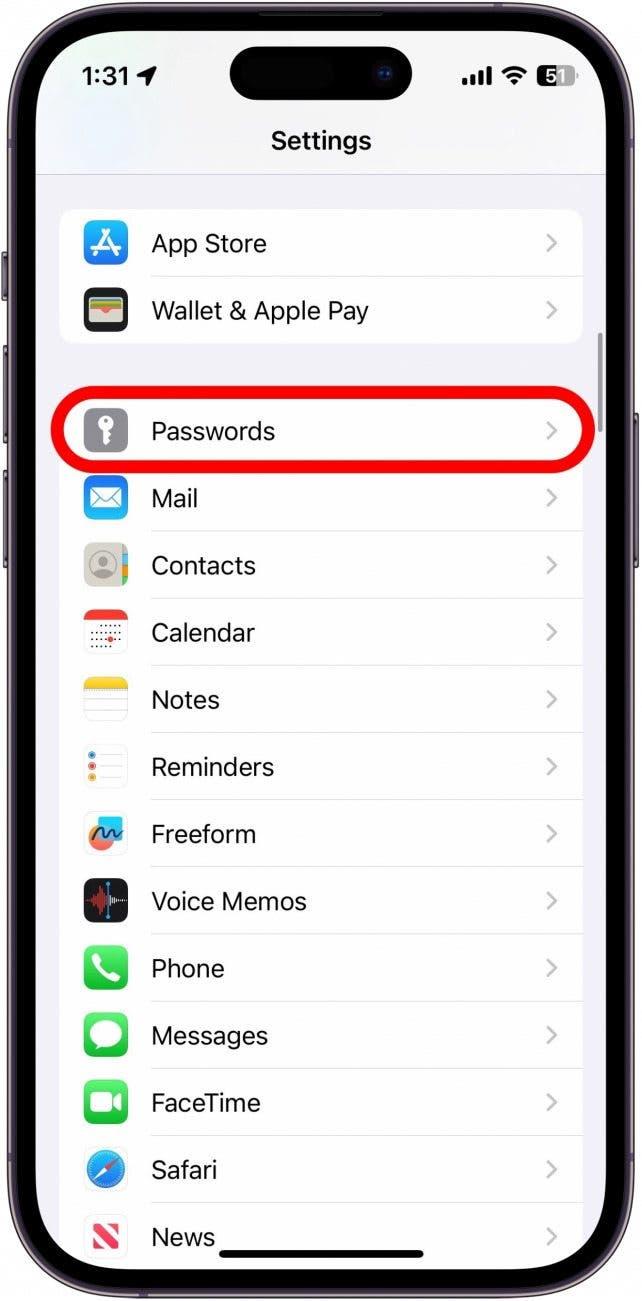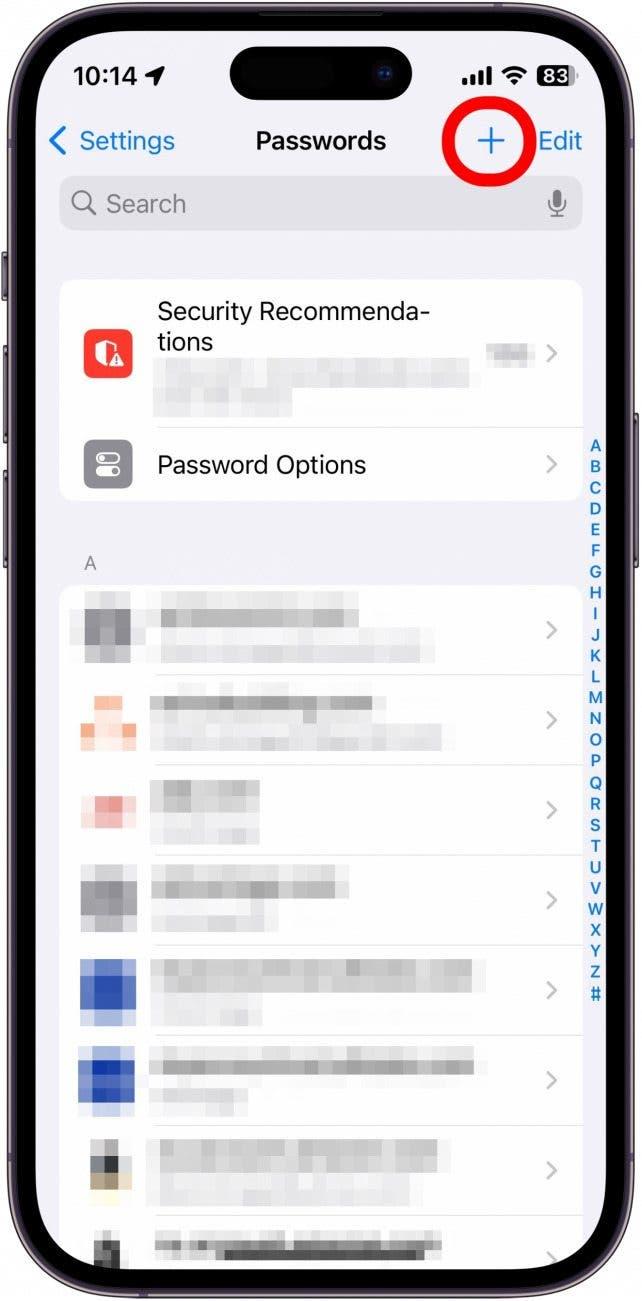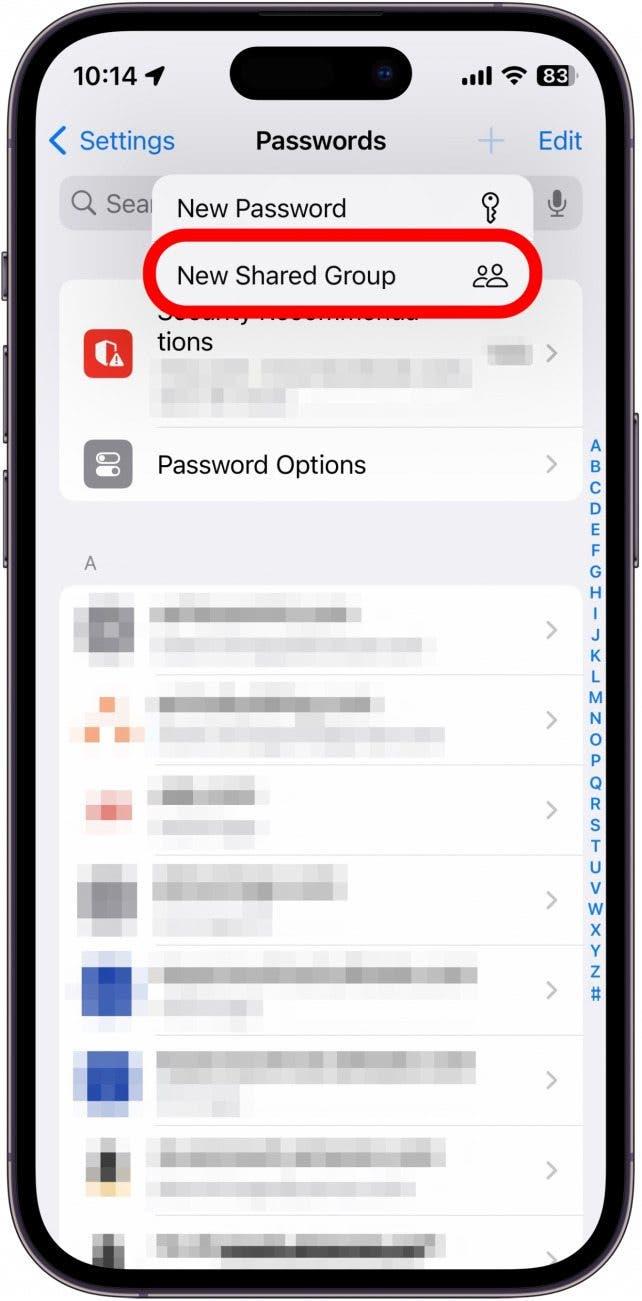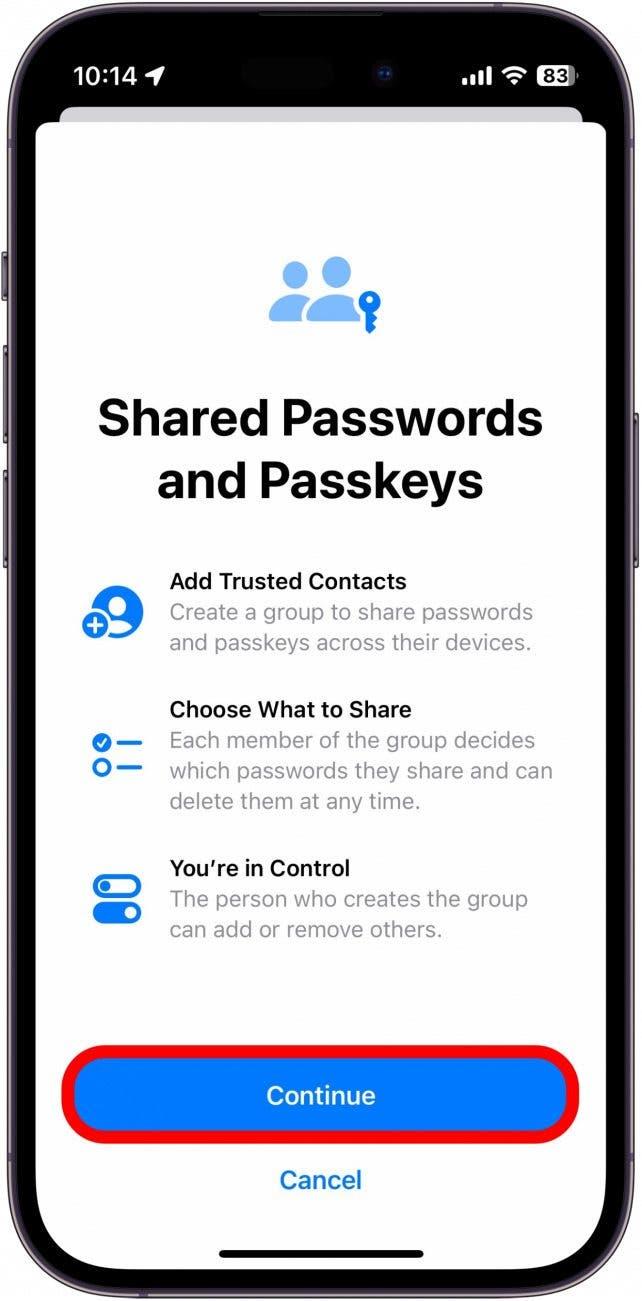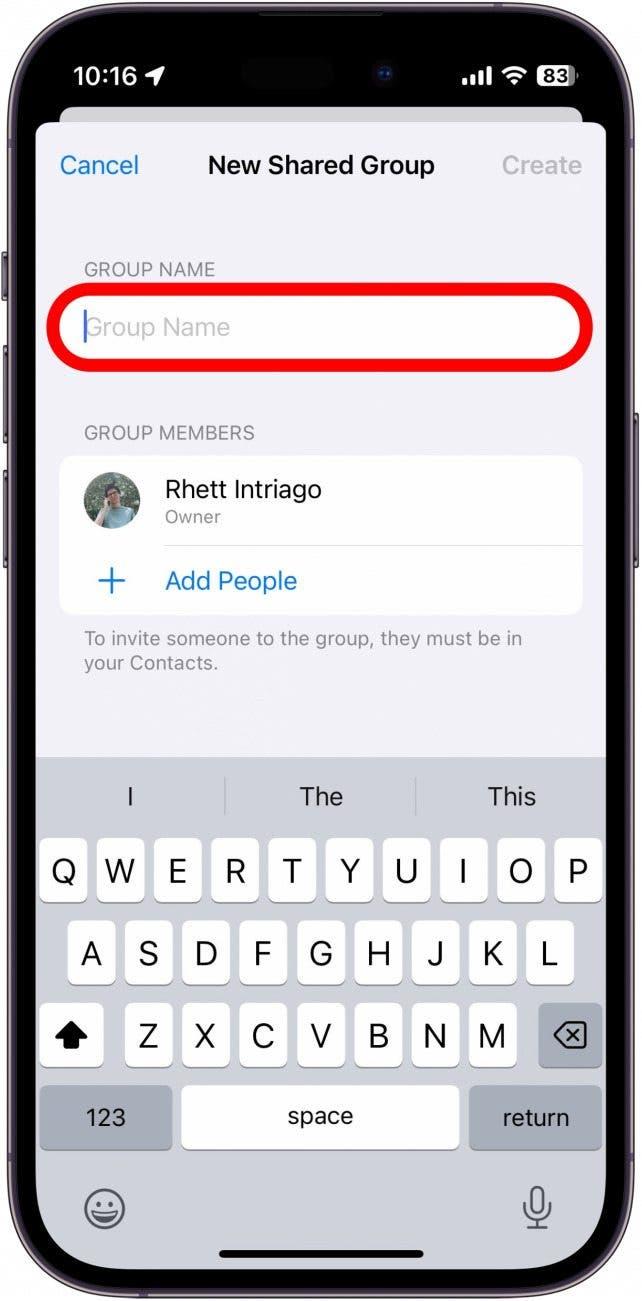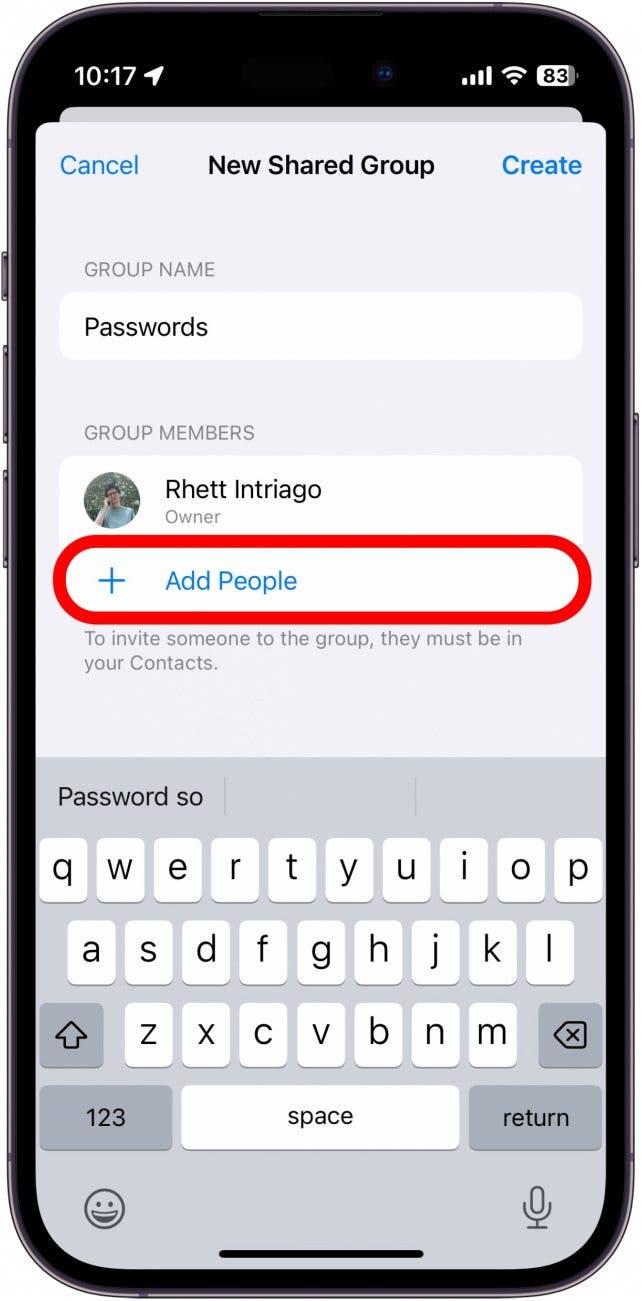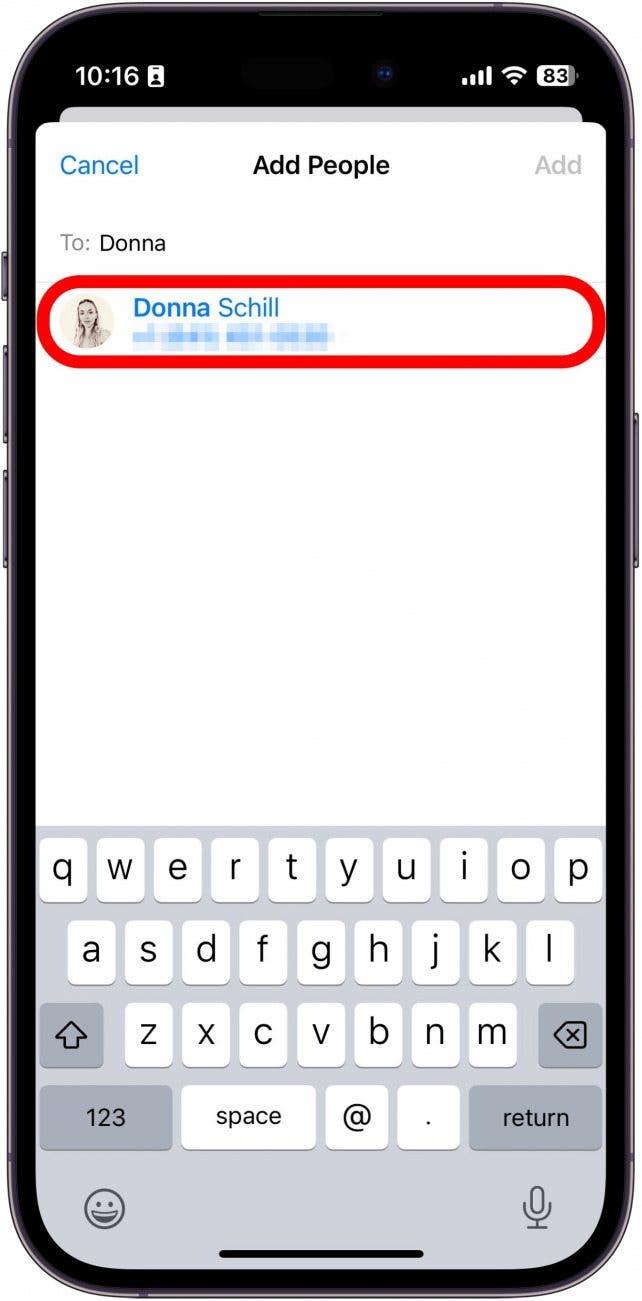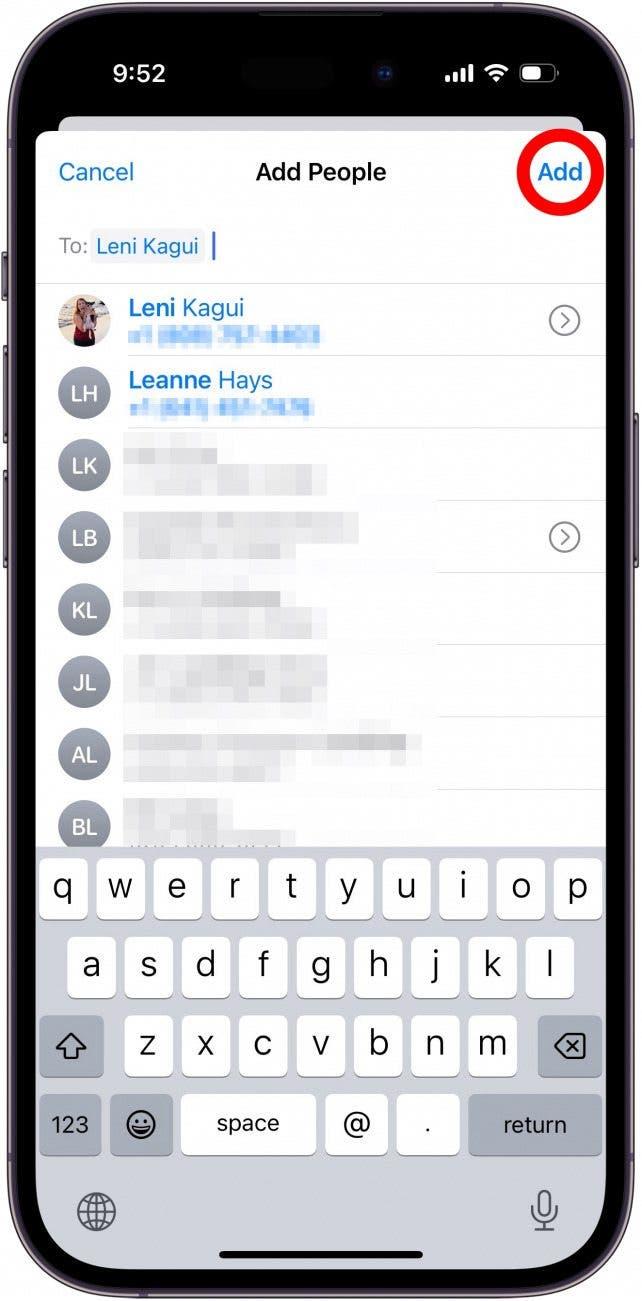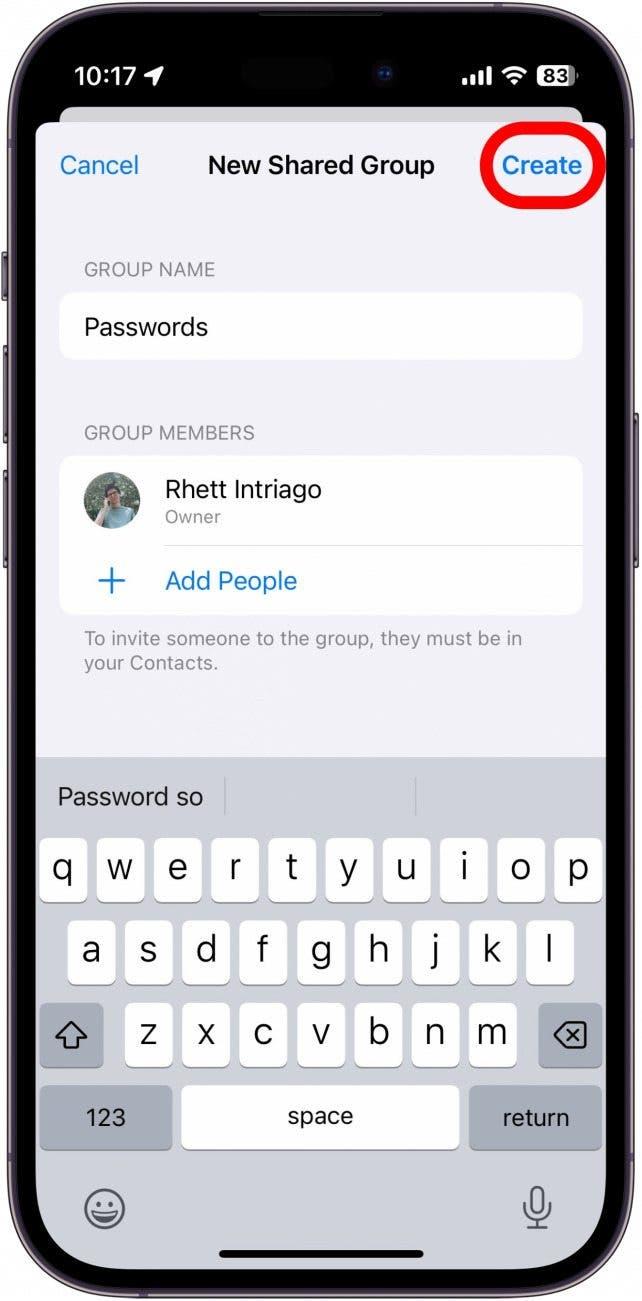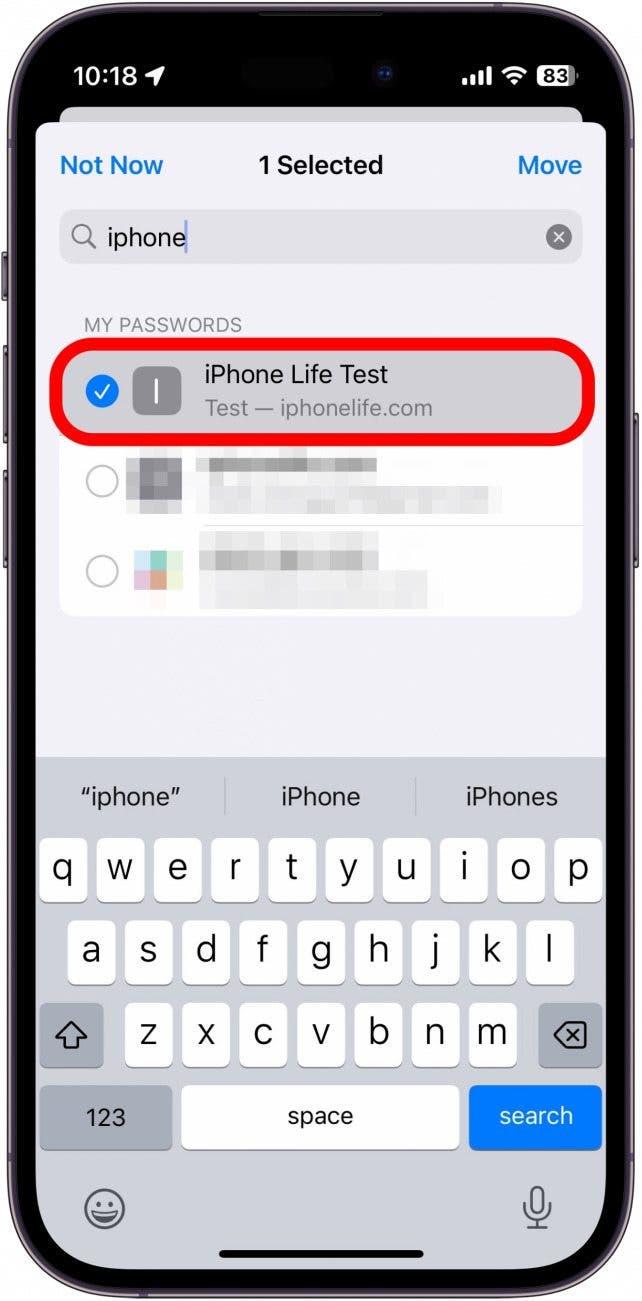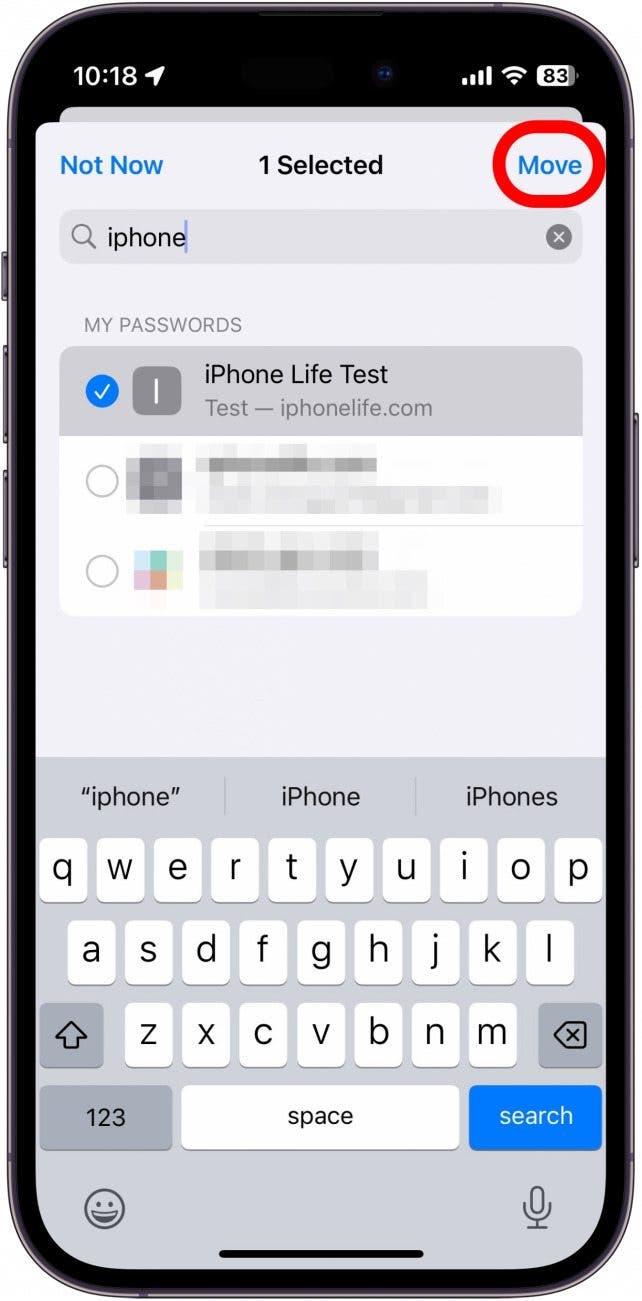Pokud s rodinou sdílíte některé účty, například streamovací služby, je sdílení hesel ve vaší domácnosti pravděpodobně běžné. Naštěstí máte nyní možnost sdílet hesla na iPhonu s důvěryhodnými kontakty.
Proč se vám tento tip bude líbit:
- Snadné a bezpečné sdílení hesel s přáteli a blízkými.
- Vytvořte si více skupin, abyste mohli sdílet hesla mezi konkrétními kontakty.
Jak sdílet hesla na iPhonu a iPadu
Systémové požadavky
Tento tip funguje na iPhonech se systémem iOS 17 nebo novějším nebo na iPadech se systémem iPadOS 17 nebo novějším. Přečtěte si, jak aktualizovat na iOS 17.
Při vytváření skupiny sdílených hesel můžete vybrat kohokoli, kdo do ní bude patřit. Mohou to být lidé ze skupiny Rodinná sdílení nebo kdokoli ze seznamu kontaktů. Jakmile bude manželčin iPhone aktualizován na iOS 17, určitě budu tuto funkci používat ke sdílení důležitých hesel k účtům, ke kterým by mohla potřebovat přístup, když nebudu nablízku. Další rady týkající se zabezpečení iPhonu, se podívejte na náš bezplatný Tip dne. A teď se podívejte, jak sdílet hesla v iPhonu:
 Objevte skryté funkce iPhonuZískejte každý den jeden tip (se snímky obrazovky a jasným návodem), abyste zvládli iPhone za pouhou minutu denně.
Objevte skryté funkce iPhonuZískejte každý den jeden tip (se snímky obrazovky a jasným návodem), abyste zvládli iPhone za pouhou minutu denně.
- Otevřete aplikaci Nastavení a klepněte na Hesla.

- Možná se zobrazí zpráva o sdílení hesel s rodinou, v tom případě stačí klepnout na Začít. Pokud tuto zprávu nevidíte, klepněte na ikonu Plus.

- Poté klepněte na možnost Nová sdílená skupina.

- Klepněte na možnost Pokračovat.

- Dejte své skupině název.

- Klepněte na položku Přidat lidi pod svým jménem a přidejte do skupiny další osoby.

- Zadejte jména nebo telefonní čísla všech, které chcete do skupiny přidat. Poznámka: Abyste mohli své kontakty přidat do skupiny, musí být aktualizovány na iOS 17.

- Klepnutím na Přidat přidáte kontakt do skupiny hesel.

- Klepnutím na Vytvořit vytvoříte skupinu.

- Vyberte hesla, která chcete sdílet.

- Klepnutím na položku Přesunout přesunete tato hesla do sdílené skupiny.

Vaše skupina bude mít přístup ke sdíleným heslům a uživatelským jménům, která do skupiny přidáte. Každý, kdo je součástí skupiny, může také přidat své vlastní účty a hesla, abyste k nim vy i ostatní měli přístup.
Můžete také vytvořit více skupin, místo abyste zůstali pouze u jedné. Například můžete mít jednu skupinu jen pro vás a vašeho spolubydlícího, se kterým sdílíte účet Netflix, a druhou skupinu pro vás a vaši drahou polovičku, se kterou sdílíte bankovní účet. Všechna data v těchto sdílených skupinách jsou end-to-end šifrována, takže si můžete být jisti, že vaše hesla jsou v bezpečí.